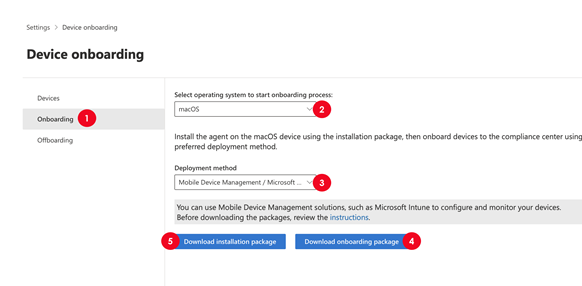Onboarding und Offboarding von macOS-Geräten in Microsoft Purview-Lösungen mithilfe von JAMF Pro
Sie können JAMF Pro verwenden, um macOS-Geräte in Microsoft Purview-Lösungen wie Endpoint Data Loss Prevention (DLP) zu integrieren.
Wichtig
Verwenden Sie dieses Verfahren, wenn Sie Microsoft Defender for Endpoint (MDE) nicht auf Ihren macOS-Geräten bereitgestellt haben.
Gilt für:
Tipp
Wenn Sie kein E5-Kunde sind, verwenden Sie die 90-tägige Testversion von Microsoft Purview-Lösungen, um zu erfahren, wie zusätzliche Purview-Funktionen Ihre Organisation bei der Verwaltung von Datensicherheits- und Complianceanforderungen unterstützen können. Beginnen Sie jetzt im Microsoft Purview-Testversionshub. Erfahren Sie mehr über Anmelde- und Testbedingungen.
Bevor Sie beginnen
- Stellen Sie sicher, dass Ihre macOS-Geräte über JAMF Pro verwaltet werden und über JAMF Connect oder Microsoft Intune einer Identität (Microsoft Entra verknüpften UPN) zugeordnet sind.
- OPTIONAL: Installieren Sie den Microsoft Edge-Browser v95 und höher auf Ihren macOS-Geräten, um native Endpunkt-DLP-Unterstützung in Microsoft Edge zu ermöglichen.
Hinweis
Die drei neuesten Hauptversionen von macOS werden unterstützt.
Integrieren von Geräten in Microsoft Purview-Lösungen mithilfe von JAMF Pro
Voraussetzungen
Laden Sie die folgenden Dateien herunter.
| Datei | Beschreibung |
|---|---|
| mdatp.mobileconfig | Dies ist die gebündelte Datei. |
| schema.json | Dies ist die MDE Einstellungsdatei. |
Tipp
Es wird empfohlen, die gebündelte mdatp.mobileconfig-Datei anstelle der dateienindividual.mobileconfig herunterzuladen. Die gebündelte Datei enthält die folgenden erforderlichen Dateien:
- accessibility.mobileconfig
- fulldisk.mobileconfig
- netfilter.mobileconfig
- sysext.mobileconfig
Wenn eine dieser Dateien aktualisiert wird, müssen Sie entweder das aktualisierte Paket herunterladen oder jede aktualisierte Datei einzeln herunterladen.
Abrufen der Geräte-Onboarding- und Installationspakete
Öffnen Sie im Purview-Portal Einstellungen>Geräte-Onboarding , und wählen Sie dann Onboarding aus.
Wählen Sie für den Wert Betriebssystem zum Starten des Onboardingprozesses auswählendie Option macOS aus.
Wählen Sie unter Bereitstellungsmethodedie Option Mobile Geräteverwaltung/Microsoft Intune aus.
Wählen Sie Onboardingpaket herunterladen aus, und extrahieren Sie dann den Inhalt des Geräte-Onboardingpakets. Die Datei DeviceComplianceOnboarding.plist wird in den Ordner JAMF heruntergeladen.
Wählen Sie Installationspaket herunterladen aus.
Bereitstellen von Onboardingpaketen
Erstellen Sie ein neues Konfigurationsprofil in JAMF Pro. Verwenden Sie die folgenden Werte:
- Name:MDATP-Onboarding für macOS
- Beschreibung: *MDATP-EDR-Onboarding für macOS
- Category:none
- Verteilungsmethode: *`Automatische Installation
- Ebene:Computerebene
Hilfe zum Ausführen der Schritte in der Jamf Pro-Konsole finden Sie in der JAMF Pro-Dokumentation, oder wenden Sie sich an den Jamf Pro-Support.
Konfigurieren von Anwendungseinstellungen
Wichtig
Sie müssen com.microsoft.wdav als Wert für einstellungsdomäne verwenden. Microsoft Defender for Endpoint verwendet diesen Namen und com.microsoft.wdav.ext, um die verwalteten Einstellungen zu laden.
Informationen zum Erstellen eines neuen Konfigurationsprofils in JAMF Pro finden Sie in der JAMF Pro-Dokumentation. Oder wenden Sie sich an den Jamf Pro-Support.
Verwenden Sie die folgenden Werte:
- Name:MDATP MDAV-Konfigurationseinstellungen
- Beschreibung:Lassen Sie dieses Feld leer.
- Category:none
- Verteilungsmethode:automatisch installieren
- Ebene:Computerebene
Bereitstellen von Systemkonfigurationsprofilen
Informationen zum Bereitstellen von Systemkonfigurationsprofilen in JAMF Pro finden Sie in der JAMF Pro-Dokumentation, oder wenden Sie sich an den Jamf Pro-Support.
Offboarden von macOS-Geräten mit JAMF Pro
Wichtig
Das Offboarding bewirkt, dass das Gerät keine Sensordaten mehr an das Portal sendet. Daten vom Gerät, einschließlich Verweise auf warnungen, werden jedoch bis zu sechs Monate lang aufbewahrt.
Wenn Sie MDE nicht verwenden, deinstallieren Sie die Anwendung. Weitere Informationen finden Sie im Abschnitt Paketbereitstellung in der JAMF Pro-Dokumentation.
Starten Sie das macOS-Gerät neu. (Einige Anwendungen verlieren möglicherweise die Druckfunktionalität, bis sie neu gestartet werden.)